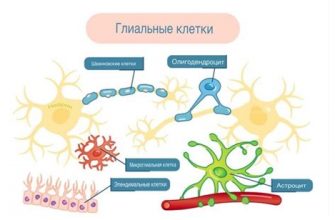GPS, или Глобальная система позиционирования, стала незаменимой технологией для многих людей. Однако, иногда она может столкнуться с некоторыми трудностями и начать глючить на Android-устройствах. Если у вас возникла такая проблема, не отчаивайтесь! В этой статье мы рассмотрим некоторые распространенные проблемы с GPS на Android и предложим способы их решения.
Проблема №1: Отсутствие сигнала GPS
Если ваше Android-устройство не может получить сигнал GPS, первым делом убедитесь, что GPS на самом устройстве включен. Проверьте настройки, чтобы убедиться, что GPS включен, и что приложения имеют доступ к этой функции. Если это не помогает, возможно, причина в плохом качестве сигнала. Попробуйте перейти на открытое пространство или подключиться к сети Wi-Fi.
Проблема №2: Медленная или неточная работа GPS
Если ваше Android-устройство получает сигнал GPS, но работает медленно или неточно, проблема может заключаться в плохом соединении с спутниками GPS. Попробуйте перезапустить устройство и проверьте, работает ли GPS лучше. Также, убедитесь, что у вас обновлены все приложения, связанные с GPS, включая картографические сервисы.
Проблема №3: Неправильное местоположение на картах
Если ваше Android-устройство показывает неправильное местоположение на картах, проверьте настройки вашего приложения карт и убедитесь, что оно имеет доступ к вашему местоположению. Также, попробуйте обновить карты в приложении, чтобы убедиться, что они актуализированы. Если проблема не решается, попробуйте очистить кэш приложения или переустановить его.
Надеемся, что наши советы помогут вам решить проблемы с GPS на Android. Если все вышеперечисленные меры не помогли, возможно, проблема связана с аппаратной частью вашего устройства, и в этом случае лучше обратиться к специалистам для дальнейшей диагностики и ремонта.
Первоначальная проверка настроек GPS
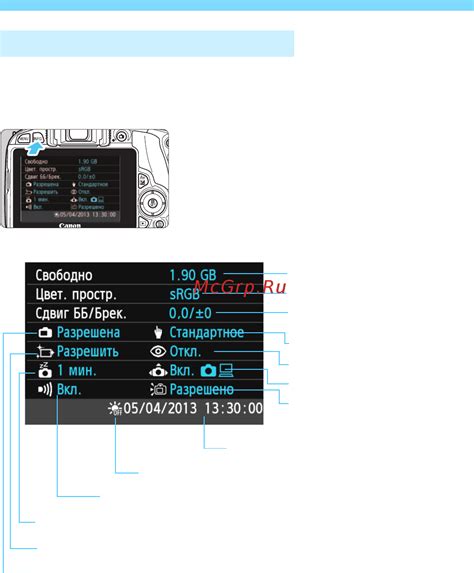
Прежде чем начать искать причину глюков GPS на устройстве Android, важно убедиться, что все настройки GPS правильно настроены. Вот несколько шагов, которые помогут вам проверить и исправить эти настройки:
| Шаг | Действие |
|---|---|
| Шаг 1 | Откройте "Настройки" на вашем устройстве Android. |
| Шаг 2 | Прокрутите вниз и нажмите на "Расположение" (в некоторых версиях Android может быть назван как "Местоположение и безопасность"). |
| Шаг 3 | Убедитесь, что переключатель "Режим GPS" (или "Использовать GPS-спутники") включен. |
| Шаг 4 | Вернитесь в меню "Настройки" и прокрутите вниз до раздела "Приложения". |
| Шаг 5 | Найдите и выберите приложение, которое использует GPS (например, карты, навигатор). |
| Шаг 6 | Убедитесь, что разрешение на использование местоположения включено для этого приложения. |
После выполнения всех этих шагов, перезапустите устройство и проверьте, работает ли GPS на Android без глюков. Если проблема остается, то, возможно, требуется более тщательная диагностика и исправление системных настроек или обновление ПО устройства.
Отключение и включение GPS на устройстве
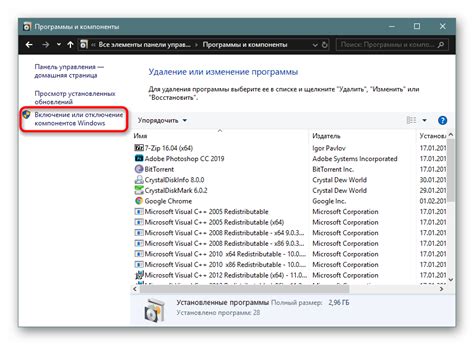
Для того чтобы отключить и включить GPS на устройстве, выполните следующие действия:
- Откройте настройки своего Android-устройства.
- Прокрутите список настроек и найдите пункт "Местоположение", "Location" или "GPS"
- Нажмите на этот пункт, чтобы перейти в меню настроек GPS.
- В меню настроек GPS найдите переключатель, который позволяет отключить GPS. Обычно это выглядит как переключатель "Включено/Выключено" или "On/Off".
- Переключите этот переключатель в положение "Выключено" или "Off", чтобы отключить GPS.
- Подождите несколько секунд и затем переключите этот переключатель обратно в положение "Включено" или "On", чтобы включить GPS снова.
После выполнения этих действий проверьте работу GPS на вашем устройстве. В большинстве случаев отключение и повторное включение GPS позволяет устранить некоторые неполадки, связанные с работой GPS.
Проверка наличия последних обновлений для Android
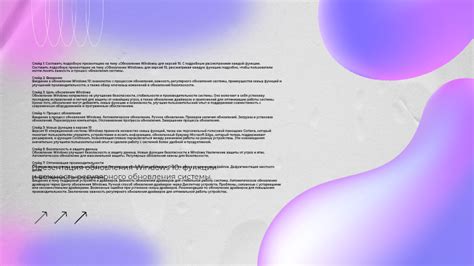
Если ваш GPS на Android работает некорректно или вообще не работает, возможно, проблема заключается в отсутствии последних обновлений операционной системы Android. В этом случае вам потребуется проверить наличие доступных обновлений и установить их, чтобы исправить проблемы с GPS.
Чтобы проверить наличие последних обновлений для Android, выполните следующие шаги:
- Откройте настройки своего устройства Android, нажав на значок "Настройки" на главном экране или в панели уведомлений.
- Прокрутите вниз и найдите раздел "О телефоне" или "О планшете". Нажмите на этот раздел.
- В разделе "О телефоне" или "О планшете" найдите и нажмите на опцию "Системные обновления".
- В меню "Системные обновления" нажмите на кнопку "Проверить обновления".
- Дождитесь, пока устройство проверит наличие доступных обновлений. Если обновления найдены, следуйте инструкциям на экране, чтобы загрузить и установить их.
После установки последних обновлений для Android перезагрузите устройство и проверьте, работает ли GPS. Если проблемы с GPS продолжаются, рекомендуется обратиться за помощью в авторизованный центр обслуживания или связаться с производителем вашего устройства Android.